Ακολουθούν 15 συμβουλές που θα σας εξοικονομήσουν χρόνο και θα σας δώσουν μεγαλύτερη ευκολία να χρησιμοποιείται τις δυνατότητες του iphone σας. Αν δεν τα γνωρίζετε ήδη, ελπίζουμε να κάνουν τη ζωή σας πολύ πιο εύκολη.
- Αναγνωρίστε φυτά ή ζώα. Αν τραβήξετε μια φωτογραφία ενός φυτού, λουλουδιού, δέντρου ή ζώου, μπορείτε να μάθετε τι ακριβώς είναι πατώντας το κουμπί Πληροφορίες στο κάτω μέρος της οθόνης- αν το iPhone σας γνωρίζει τι είναι, θα εμφανιστεί ένα σύμβολο με αστέρια στο κάτω μέρος της φωτογραφίας. Οι λεπτομέρειες των μεταδεδομένων θα σας πουν τι είναι το φυτό ή το ζώο και θα σας δώσουν επίσης τη δυνατότητα να αναζητήσετε περισσότερες πληροφορίες για αυτό.
- Μετατρέψτε το τηλέφωνό σας σε μια φορητή μηχανή λευκού θορύβου. Στις Ρυθμίσεις, μεταβείτε στις επιλογές Προσβασιμότητα > Ήχος και εικόνα > Ήχοι φόντου και επιλέξτε ανάμεσα σε ήχους όπως Ωκεανός, Βροχή και Ρεύμα. Το δοκιμάσαμε αυτό οι ίδιοι και με μωρά και οι ήχοι είναι καταπραϋντικοί για όλους.
- Ζητήστε από τη Siri να σας διαβάζει πράγματα. Ανοίξτε την εφαρμογή Safari και, στη συνέχεια, δώστε εντολή στη Siri να «διαβάσει αυτό» ή πείτε «Θέλω να ακούσω αυτή τη σελίδα». Μπορείτε επίσης να πατήσετε το κουμπί Ρυθμίσεις σελίδας στα αριστερά της γραμμής διευθύνσεων και να πατήσετε Ακρόαση σελίδας. Έχετε τη δυνατότητα να ρυθμίσετε την ταχύτητα ομιλίας καθώς και την παύση.
- Προγραμματίστε ένα κείμενο για να το στείλετε αργότερα. Αν δεν θέλετε να ξέρουν οι άλλοι ότι είστε ξύπνιοι όλες τις ώρες της νύχτας, προγραμματίστε τα μηνύματά σας να στέλνονται σε πιο… φυσιολογικές ώρες. Ανοίξτε μια συνομιλία, πληκτρολογήστε το κείμενό σας και, στη συνέχεια, πατήστε το + στην αριστερή πλευρά του πεδίου μηνύματος. Επιλέξτε Αποστολή αργότερα, και στη συνέχεια επιλέξτε μια ημέρα και ώρα για την προγραμματισμένη παράδοση του μηνύματός σας.
- Κρατήστε τους ανθρώπους μακριά από τις προσωπικές σας καρτέλες. Αν έχετε απομακρυνθεί από το Safari για 15 λεπτά, το iPhone σας μπορεί να απαιτήσει έλεγχο ταυτότητας προτού εμφανίσει τις ιδιωτικές καρτέλες σας. Αυτό είναι βολικό αν αφήνετε συχνά άλλα άτομα να χρησιμοποιούν το τηλέφωνό σας και θα θέλατε να κρατήσετε κάποιες συνήθειες περιήγησης ιδιωτικές. Για να ενεργοποιήσετε τη λειτουργία, μεταβείτε στις Ρυθμίσεις, πατήστε Safari, μετακινηθείτε προς τα κάτω και ενεργοποιήστε το διακόπτη για το Require Face ID to Unlock Private Browsing.
- Δημιουργήστε χειρονομίες που μπορείτε να ενεργοποιήσετε με τη φωνή σας. Οι λειτουργίες προσβασιμότητας του iOS μπορούν να αναπαράγουν οποιαδήποτε σειρά ενεργειών αφής όταν δίνετε μια φωνητική εντολή. Φανταστείτε να χαρτογραφείτε μια ολόκληρη, κουραστική ενέργεια που κάνετε συχνά σε μια εφαρμογή, όπως η χειροκίνητη εισαγωγή πληροφοριών για να μετακινηθείτε στις οθόνες, ή να έχετε μια εντολή που να σκαλίζει την υπογραφή σας ή να σχεδιάζει μια εικόνα. Μεταβείτε στις Ρυθμίσεις, πατήστε Προσβασιμότητα και, στη συνέχεια, πατήστε Φωνητικός έλεγχος. Ενεργοποιήστε το και, στη συνέχεια, πατήστε Εντολές > Δημιουργία νέας εντολής. Εισάγετε τη φράση της εντολής που επιθυμείτε, πατήστε Ενέργεια και, στη συνέχεια, πατήστε Εκτέλεση προσαρμοσμένης χειρονομίας. Χρησιμοποιήστε το δάχτυλό σας για να δημιουργήσετε τη χειρονομία στην αρχική οθόνη και το τηλέφωνό σας θα την αναπαράγει όταν λέτε τη φράση ενεργοποίησης. Σημείωση: Διαπιστώσαμε ότι ο έλεγχος φωνής ανταποκρίνεται σε οποιονδήποτε χρησιμοποιεί τις εντολές, οπότε ίσως απενεργοποιήσετε αυτό το στοιχείο όταν δεν το χρησιμοποιείτε.
- Αφαιρέστε γρήγορα το φόντο από φωτογραφίες. Πατήστε παρατεταμένα οποιαδήποτε φωτογραφία που είναι αποθηκευμένη στην εφαρμογή Αρχεία και, στη συνέχεια, πατήστε Γρήγορες ενέργειες > Αφαίρεση φόντου. Το iOS δημιουργεί ένα αντίγραφο της αρχικής σας φωτογραφίας χωρίς φόντο – ιδανικό για περαιτέρω επεξεργασία σε άλλη εφαρμογή. Μπορείτε επίσης να χρησιμοποιήσετε το ίδιο τέχνασμα με πολλές φωτογραφίες.
- Χρησιμοποιήστε δύο δάχτυλα για να επιλέξετε όλες. Απλώς σύρετε προς τα κάτω για να επιλέξετε όλα για να επισημάνετε κάθε στοιχείο ως αναγνωσμένο ή να διαγράψετε μαζικά στοιχεία μέσα σε εφαρμογές όπως τα Μηνύματα, το Mail, οι Σημειώσεις και οι Υπενθυμίσεις. Αυτή η ενέργεια λειτουργεί επίσης σε ορισμένες εφαρμογές τρίτων, όπως το Telegram, αλλά δεν υπάρχει ακόμη υποστήριξη σε άλλες, όπως το Gmail.
- Αντιγραφή ή μετάφραση κειμένου με την κάμερα. Ανοίξτε την εφαρμογή της κάμερας και στρέψτε το φακό του τηλεφώνου σας σε ένα μπλοκ κειμένου. Στην κάτω δεξιά γωνία εμφανίζεται ένα εικονίδιο με τρεις γραμμές σε ένα περιγεγραμμένο τετράγωνο. Πατήστε το εικονίδιο, και η κάμερα καταγράφει το κείμενο με την επιλογή αντιγραφής, επιλογής όλων, αναζήτησης, μετάφρασης ή κοινής χρήσης.
- Αναζήτηση των εικονιδίων πλυντηρίου-φροντίδας. Αφού φωτογραφίσετε μια ετικέτα φροντίδας πλυντηρίου, πατήστε το κουμπί Πληροφορίες στο κάτω μέρος της σελίδας και πατήστε Αναζήτηση φροντίδας πλυντηρίου. Τα αποτελέσματα θα σας δείξουν τι σημαίνει κάθε συγκεκριμένη ετικέτα.
- Κλειδώστε εφαρμογές που δεν θέλετε να ανοίγουν οι άλλοι. Μπορείτε να προστατεύσετε συγκεκριμένες εφαρμογές με το Face ID, κάτι που είναι χρήσιμο αν έχετε ένα παιδί που χρησιμοποιεί τακτικά το τηλέφωνό σας και δεν θέλετε να παίζει παιχνίδια ή να στέλνει κατά λάθος μηνύματα ηλεκτρονικού ταχυδρομείου. Πατήστε παρατεταμένα στην εφαρμογή και επιλέξτε Απαιτείται αναγνωριστικό προσώπου για να την ενεργοποιήσετε.
- Εμποδίστε τους ανθρώπους να κατασκοπεύουν το τηλέφωνό σας. Μια ρύθμιση που ονομάζεται Καθοδηγούμενη πρόσβαση διατηρεί το τηλέφωνό σας κλειδωμένο σε μια εφαρμογή, κάτι που είναι ιδιαίτερα χρήσιμο όταν αφήνετε τα παιδιά να παίζουν με το iPhone σας. Στις Ρυθμίσεις, πατήστε Προσβασιμότητα > Καθοδηγούμενη πρόσβαση για να ενεργοποιήσετε τη λειτουργία, η οποία εμποδίζει όποιον χρησιμοποιεί το τηλέφωνό σας να βγει από μια εφαρμογή και να ανοίξει μια άλλη. Απλά θυμηθείτε να την απενεργοποιήσετε μόλις πάρετε πίσω το τηλέφωνό σας.
- Γίνετε πιο γρήγορος φωτογράφος με τις συντομεύσεις της κάμερας. Αν κάνετε σάρωση αριστερά στην οθόνη κλειδώματος του iPhone σας, ανοίγει η εφαρμογή Κάμερα από προεπιλογή (αν και μπορείτε επίσης να αλλάξετε αυτή τη συντόμευση σε κάτι άλλο στο iOS 18). Είναι πολύ πιο εύκολο να τραβήξετε φωτογραφίες πατώντας το φυσικό κουμπί έντασης ήχου στο πλάι του τηλεφώνου αντί να πατήσετε το κουμπί κλείστρου. Σαρώνοντας το κουμπί κλείστρου προς τα αριστερά τραβάτε μια σειρά από φωτογραφίες στη σειρά, μια λειτουργία γνωστή ως λειτουργία ριπής, ενώ κρατώντας πατημένο το κουμπί κλείστρου τραβάτε βίντεο χωρίς να χρειάζεται να κάνετε σάρωση στη λειτουργία βίντεο. Η εξοικονόμηση ενός δευτερολέπτου από το χρόνο που απαιτείται για τη λήψη μιας φωτογραφίας ή την εγγραφή βίντεο μπορεί να είναι πολύτιμη όταν απαθανατίζετε κάτι φευγαλέο, όπως παιδιά ή κατοικίδια που κινούνται γρήγορα.
- Περιορίστε το χρόνο οθόνης για συγκεκριμένες εφαρμογές. Σπαταλάτε πολύ χρόνο για να κάνετε άσκοπη κύλιση στο TikTok ή στο Instagram; Μπορείτε να ενεργοποιήσετε μια ρύθμιση που περιορίζει την πρόσβασή σας σε αυτές τις εφαρμογές. Μέσα στις Ρυθμίσεις, πατήστε Χρόνος οθόνης και, στη συνέχεια, πατήστε Προσθήκη ορίων > Προσθήκη ορίου. Μπορείτε να επιλέξετε μια ολόκληρη κατηγορία εφαρμογών, όπως η κατηγορία Κοινωνικά, ή μπορείτε να ορίσετε όρια σε συγκεκριμένες εφαρμογές πατώντας την κατηγορία και επιλέγοντας στη συνέχεια εφαρμογές εντός αυτών των κατηγοριών. Πατήστε Επόμενο στην επάνω δεξιά γωνία και, στη συνέχεια, επιλέξτε πόσο χρόνο θα επιτρέπετε στον εαυτό σας να περνάει σε αυτές τις εφαρμογές. Μπορείτε να δώσετε στον εαυτό σας περισσότερο χρόνο τα Σαββατοκύριακα, αν θέλετε, πατώντας Προσαρμογή ημερών.
- Μετακινήστε μια ομάδα εφαρμογών σε άλλη σελίδα στην αρχική σας οθόνη. Όταν επιμελείστε την αρχική οθόνη του iPhone σας, η μετακίνηση εφαρμογών μία προς μία σε διαφορετική σελίδα μπορεί να είναι κουραστική. Μπορείτε να μετακινήσετε μια ομάδα εφαρμογών ταυτόχρονα: Απλώς πατήστε παρατεταμένα μια εφαρμογή, πατήστε Επεξεργασία αρχικής οθόνης και, στη συνέχεια, πιάστε την εφαρμογή που θέλετε να μετακινήσετε. Ενώ εξακολουθείτε να κρατάτε το δάχτυλό σας στην οθόνη, πατήστε σε κάθε εικονίδιο εφαρμογής που θέλετε να μετακινήσετε μαζί του και το iPhone θα τις αρπάξει όλες.